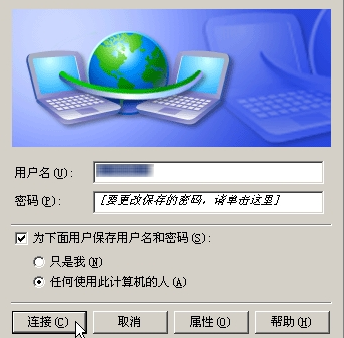通常我們在下載東西的時候,總是希望能夠最快的速度下載完成,但是對於普通家庭裝來說,網絡的速度就成問題,要升級網速還是要花不少的銀子,但其實我們可以借助多重撥號和老電腦,讓迅雷的速度提升。
一、確認開通多重撥號
要使用此法來為迅雷下載加速,一定要確認開通多重撥號功能。一般來說,只要你購買相應的套餐服務,現在多數地區已經允許雙重撥號甚至多重撥號。如果交年費呢,還可以省下不少的銀子,蠻劃算的。
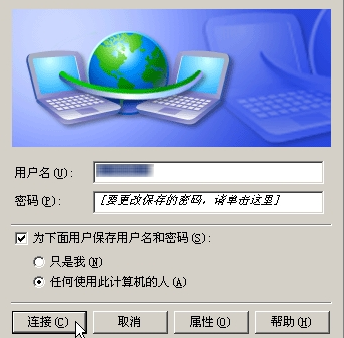
二、准備一台老電腦
現在老電腦多的是,用它來當成另一台下載機,是絕對不錯的選擇。
三、關閉路由器撥號功能和DHCP功能
接著,把兩台電腦都接到交換機或家用路由器的所有LAN口上。如果路由器中設置了撥號功能,請將其禁止,同時並取消DHCP功能。接著將新電腦上網卡的IP地址設置為192.168.0.8,將老電腦上網卡的IP地址設置為192.168.0.6。
四、設置RasPPPoE撥號
在兩台電腦上設置RasPPPoe撥號,以使其能夠單獨享受連接:打開“控制面板”,雙擊“網絡連接”圖標,在隨後彈出的“網絡連接”窗口中,單擊左側的“創建一個新的連接”,然後進入“新建連接向導”窗口,單擊“下一步”按鈕。在“網絡連接類型”中勾選第一項“連接到Internet”,單擊“下一步”按鈕,在接下來的窗口中我們勾選第二項“手動設置我的連接”,並單擊“下一步”按鈕。再在接下來的這一項“怎樣連接到Internet”中一定要特別注意,要勾選“用要求用戶名和密碼的寬帶連接來連接”,確認無誤後單擊“下一步”按鈕,然後在“Internet賬戶信息”窗口中輸入由電信部門提供的用戶名和密碼,輸入完成後單擊“下一步”按鈕。進入“正式完成新建連接向導”窗口後,所有的設置就已經完畢了,單擊“完成”按鈕。在接下來的“連接”窗口中,選中“為下面用戶保存用戶名和密碼”復選框,再選中“任何使用此計算機的人”單選按鈕,單擊“連接”按鈕,確認撥號成功並能夠上網。
接著,雙擊此連接,單擊“斷開”按鈕將其斷開,再右擊它,選擇“屬性”命令,單擊“選項”標簽,取消“連接時顯示連接進度”和“提示名稱、密碼和證書等”復選框,接下來並把“重播次數”改為最大值99次,此後選擇“重撥間隔”下拉菜單改為1秒,最後將鉤選“斷線重播”復選框,其他選項保持默認設置,單擊“確定”按鈕。
五、讓舊電腦支持遠程控制
在舊電腦上先以管理員或 Administrators組成員的身份進行登錄。接著,再右擊桌面“我的電腦”圖標,選擇“屬性”,單擊“遠程”標簽。勾選“遠程桌面”下的“允許用戶遠程連接到這台計算機”復選框。接下來,單擊“選擇遠程用戶”,再在打開的窗口中選擇相應的用戶。
六、分攤下載任務 速度成倍提升
接下來,我們只要新電腦上運行迅雷,並打開BT種子,在下載電視劇時,可以下載前半部分。如一台電視劇20集,只要下載前10集。
接著,在新電腦上選擇“開始”→“所有程序”→“附件”→“通訊”→“遠程桌面連接”,然後輸入被控方計算機的IP地址(本例為192.168.0.6),單擊“連接”即可登錄遠程計算機。此時將打開“遠程桌面”窗口,在舊電腦上打開相同的BT種子文件,再下載另一半即可讓2台電腦同時下載,相當於速度得到了成倍提升。
七、共享文件夾 拷貝電視劇集
如果要拷貝電視劇集,只要將舊電腦上下載文件夾共享出來,供我們讀取即可將其中下載的電視劇集拷貝到新電腦上或移動硬盤上,放到電視機上播放。
以上就是利用多重撥號和老電腦,讓迅雷的速度雙倍的方法,看上去操作說明似乎很復雜,但是大家只要按照以上的步驟進行操作即可,如果家裡有多台電腦,並支持三重甚至四重撥號,理論上可以將速度提升至3到4倍,讓你爽歪歪。